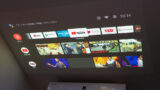家のテレビを手放して、プロジェクターに置き換えた乃木介@twitterです。
特に一人暮らしの人にオススメしたいプロジェクター生活。
4K対応のプロジェクターが気になってAnker Nebula Cosmos Max(ネビュラ・コスモス・マックス)を借りてみました。
1500ANSIルーメンと明るい映像で、10Wスピーカが4基。
Android TV搭載で、Prime VideoやYouTubeも見れます。
横方向の自動台形補正はないけど、同じく4KのXGIMI HORIZON Proより、約5万円安いのが魅力なプロジェクター。
本記事では、Anker Nebula Cosmos Maxのレビューを書いています。
外観、付属品
本体
形は、たまごのような楕円形。なんかカッコいいです。

電源を入れるとロゴが赤く、星空のような光が浮かび上がります。Nebula(星雲)ということでしょうか。

前面の左側にレンズ、右側にセンサーがあります。

背面には、電源ボタンやポートがあります。


左右に10Wのスピーカーが2つずつで、計4つ。


裏側には三脚用のネジ穴があります。


主なスペックは以下の通り。
| Nebula Cosmos Max | |
|---|---|
| サイズ | 幅:約35cm 奥行:約24.8cm 高さ:約9.9cm |
| 重さ | 約3.6kg |
| 明るさ | 1500ANSIルーメン |
| 解像度 | 3840 x 2160(1080p) 4K |
| スピーカー | 10W × 4 |
| メモリ | 2GB |
| ストレージ | 16GB |
| OS | Android TV 9.0 |
| 入力ポート | HDMI 2.0 x 2 USB-A x 2 |
| 出力ポート | 光デジタル × 1 |
| Wi-Fi | 2.4/5GHz 802.11a/b/g/n/ac |
| Bluetooth | Bluetooth 4.2 |
リモコン
リモコンも、本体と同じく黒。
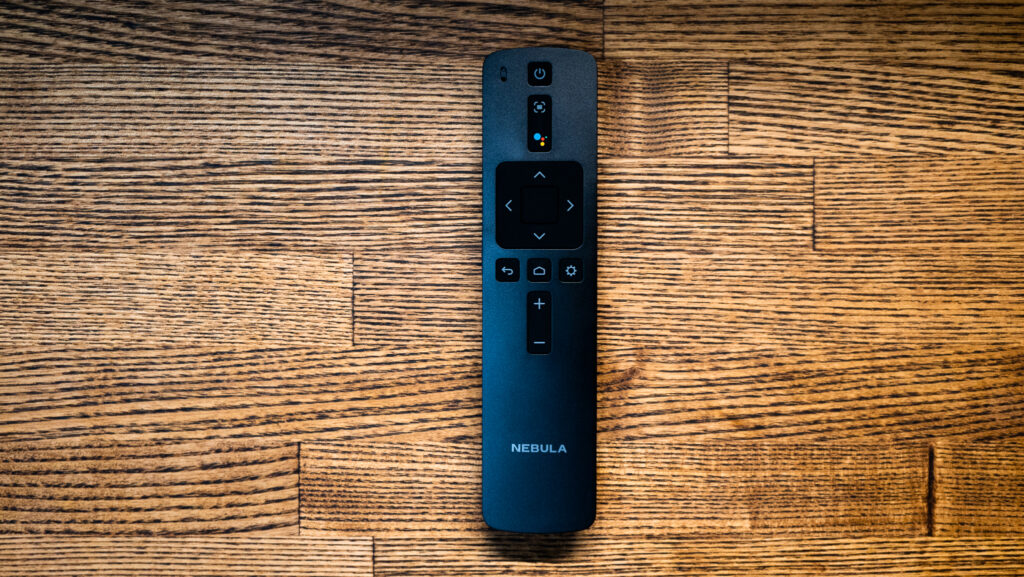
軽くて持ちやすいです。もう少し、ボタンに起伏があったほうが使いやすいかな。



単4電池2本で稼働します。

電源コード、アダプタ
アダプターは結構おおきいです。

iPhone 12 miniより一回り大きいです。

設置方法
そのまま置く
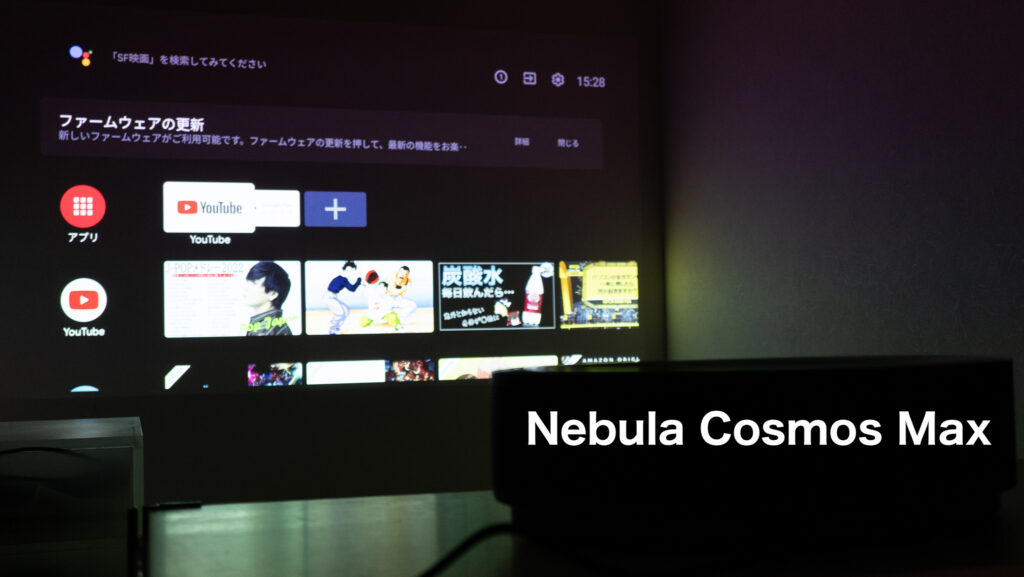
本体の高さと投影したい高さが同じであれば、そのまま置いて使えます。
残念ながら、本体に角度調整機能はないです。
三脚を使う
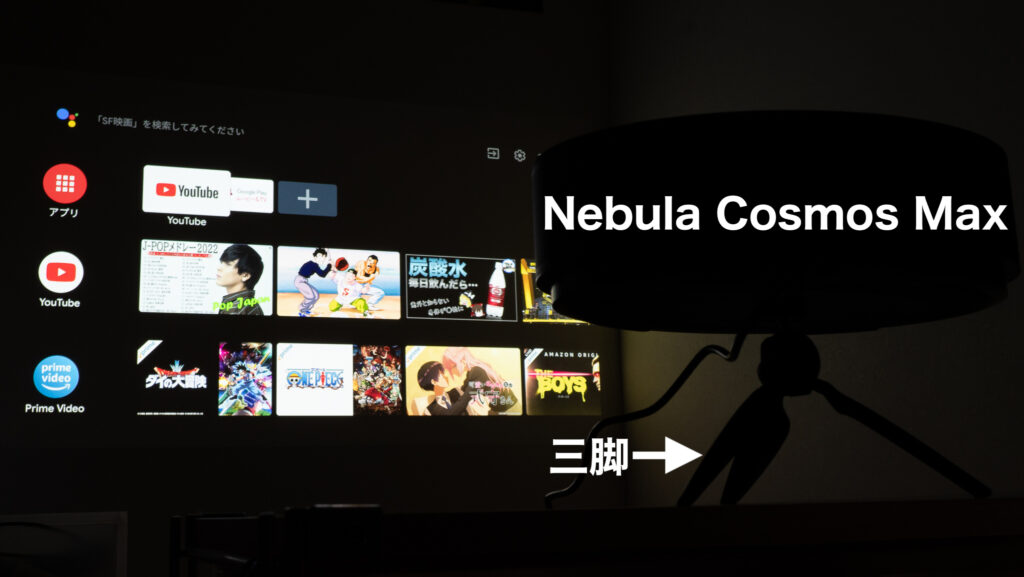
投影角度を調節したい場合は、三脚を使います。
僕が使っているのは、JOBY ミニ三脚 ハンディーポッド。
ただしミニ三脚なので、3.6kgのAnker Nebula Cosmos Maxにはちょっと頼りないです。揺れますし、傾けすぎると倒れちゃいます。
天井から吊り下げる
天井に金具を取り付けて、吊り下げる方法です。
持ち家や分譲マンションなどであれば、この方法もありですね。
基本性能
明るさ
Anker Nebula Cosmos Maxは1500ANSIルーメン。カーテンを開けて電気をつけた室内でもそれなりに見えます。
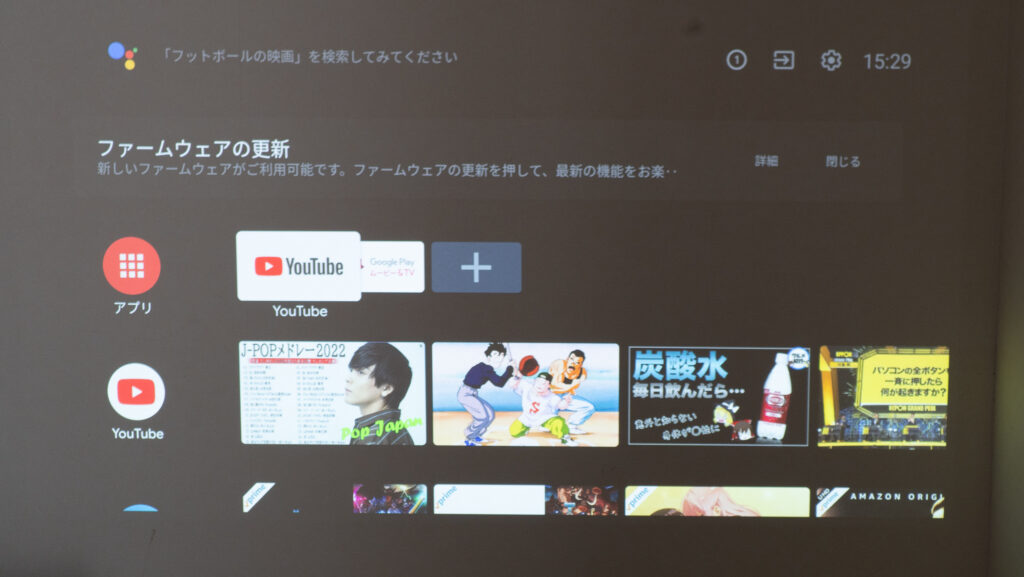
下の画像は、室内の明かりを消した状態。さすが1500ANSIルーメン。かなり明るいです。
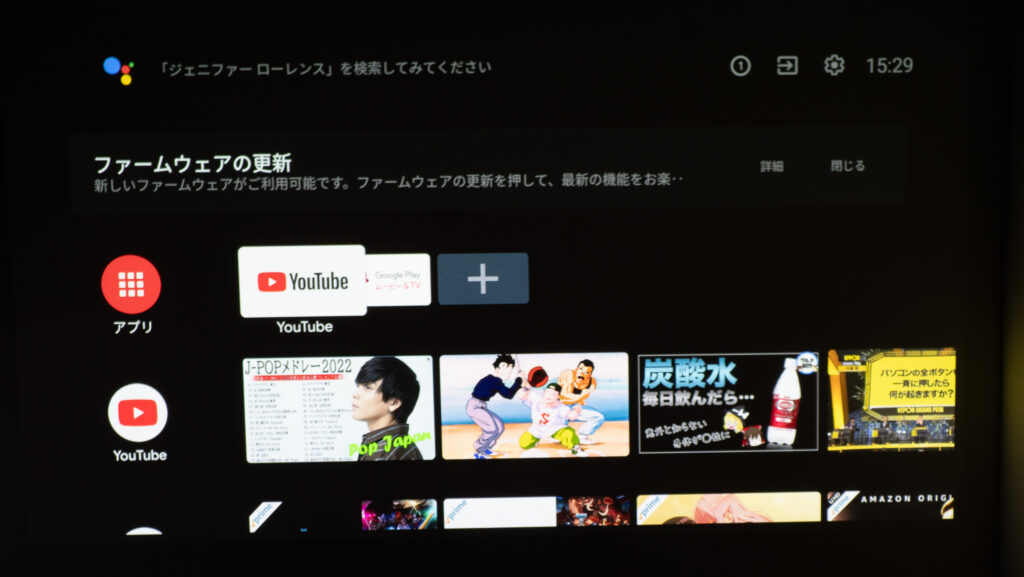
同じ4KのXGIMI HORIZON Proと比べると、明るさは負けてますが、5万円ほど安いです。
| Nebula Cosmos | XGIMI HORIZON | Nebula Cosmos Max | XGIMI HORIZON Pro | |
|---|---|---|---|---|
| 明るさ | 900ANSIルーメン | 2200ANSIルーメン | 1500ANSIルーメン | 2200ANSIルーメン |
| 解像度 | フルHD | フルHD | 4K | 4K |
| 重さ | 2kg | 2.9kg | 3.6kg | 2.9kg |
| 価格 | 79,980円 | 129,800円 | 149,900円 | 197,890円 |
ちなみに、色んなプロジェクターを見ていると、『ルーメン』と表記されているものと、『ANSIルーメン』と表記されているものがありますが、これら2つは別物です。
『ANSIルーメン』は、米国国家規格協会が定めた光の明るさの尺度です。
一方『ルーメン』は、何かの規格や基準に基づいた数値ではないので、メーカーによって揺れが生じる可能性があります。
なので、規格に則った『ANSIルーメン』を見て比較するのが吉です。
プロジェクターの明るさの単位には【ANSIルーメン】というものがあります。ANSI(アンシ)とはAmerican National Standards Instituteの略で米国国家規格協会が定めたプロジェクターの規格です。投影面を9分割した場合の明るさの平均になります。
この【ANSI】とついてないルーメン表記の場合、性能上の最大値であったり、一部だけ明るいなどという可能性があります。
ルーメンで明るさを比較する際は【ANSI】と書いてあるかどうかチェックしましょう。
モバイルプロジェクターの選び方 – SANWA DIRECT
設置距離と画面サイズ
Anker Nebula Cosmos Maxは、30〜150インチでの投影に対応しています。
| 設置距離 | 画面サイズ |
|---|---|
| 3.98m | 150インチ |
| 3.18m | 120インチ |
| 2.66m | 100インチ |
| 2.13m | 80インチ |
| 1.6m | 60インチ |
僕は設置距離が約1.4m、画面サイズが約48インチで使ってみました。

オートフォーカス
起動すると、勝手にフォーカスを合わせてくれます。
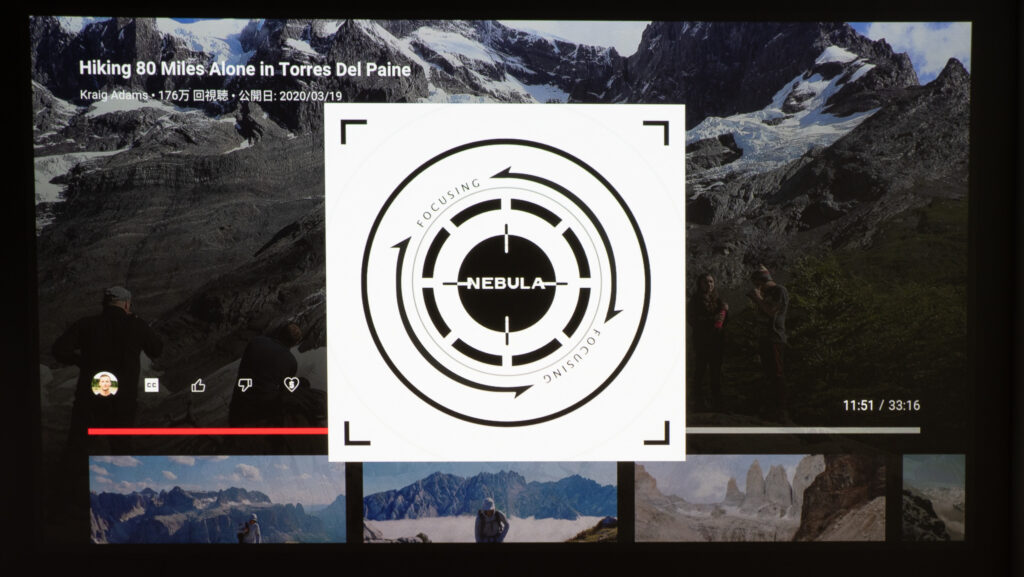
リモコンのフォーカスボタンを押しても、自動でフォーカスが合います。

台形補正
垂直方向の台形補正は、自動で設定されます。
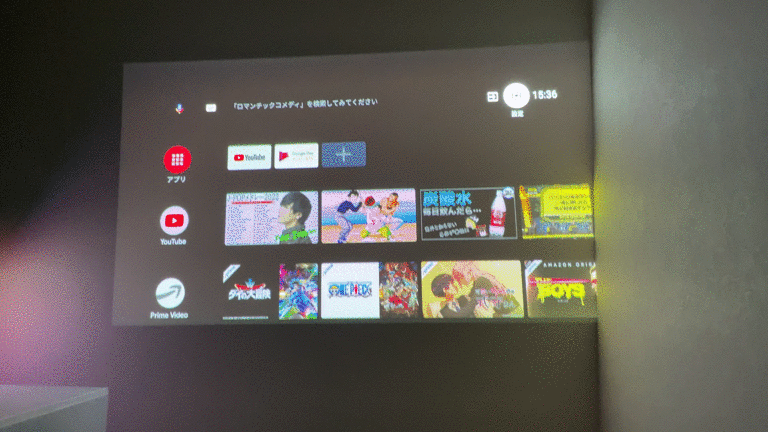
水平方向の自動補正機能はないです。
ズーム
ズーム機能で、画面サイズを小さくできます。
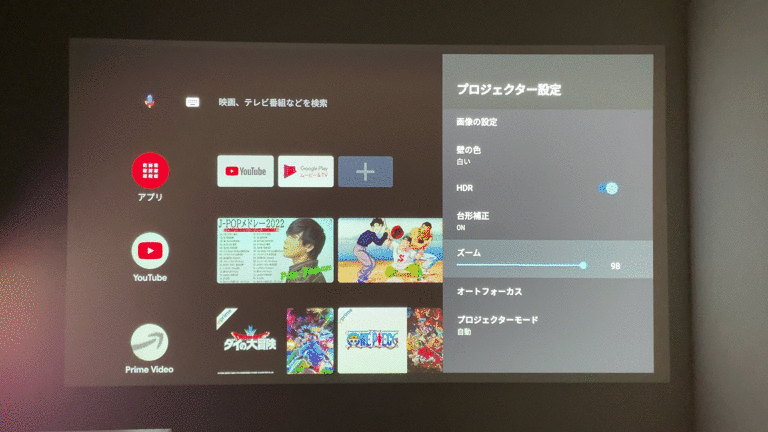
スピーカー
Anker Nebula Cosmos Maxのスピーカーは10Wが4つ。
他のホームプロジェクターと比べて、かなりしっかりした音です。さすが。
Android TV 9.0
動画配信アプリ
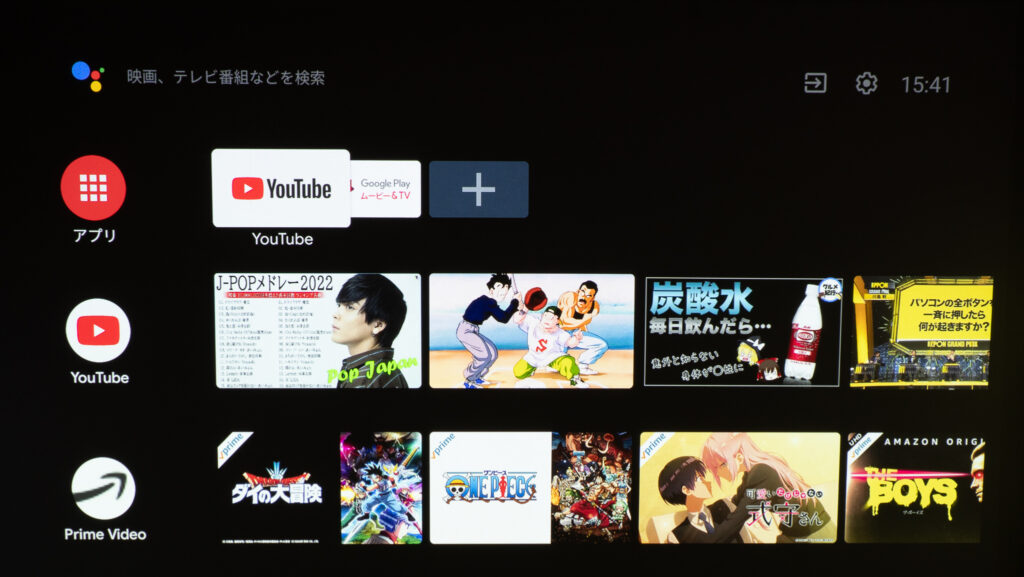
Anker Nebula Cosmos MaxにはAndroid TV 9.0が搭載されおり、各動画配信アプリを使えます。
YouTube。
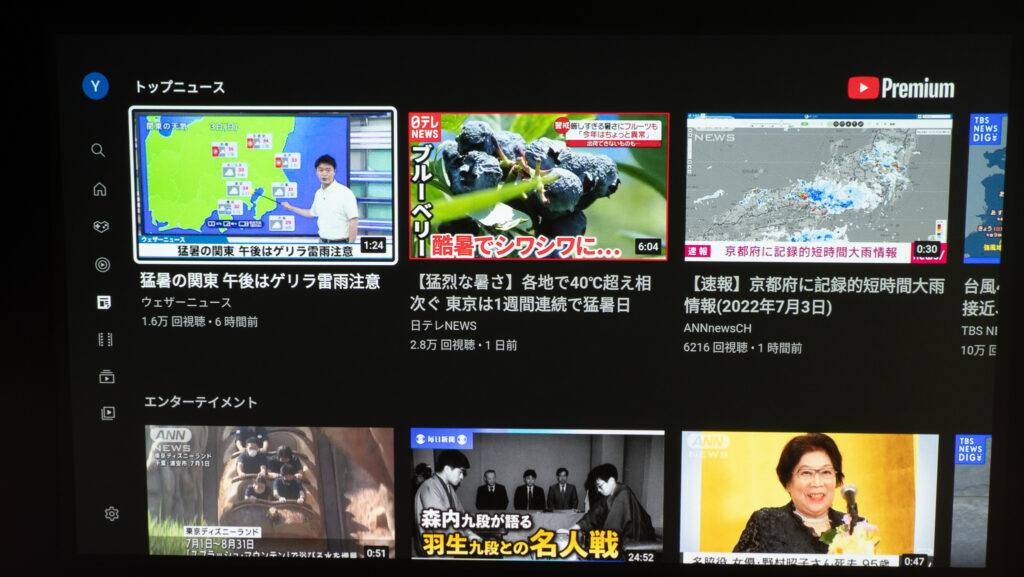
Abema TV。
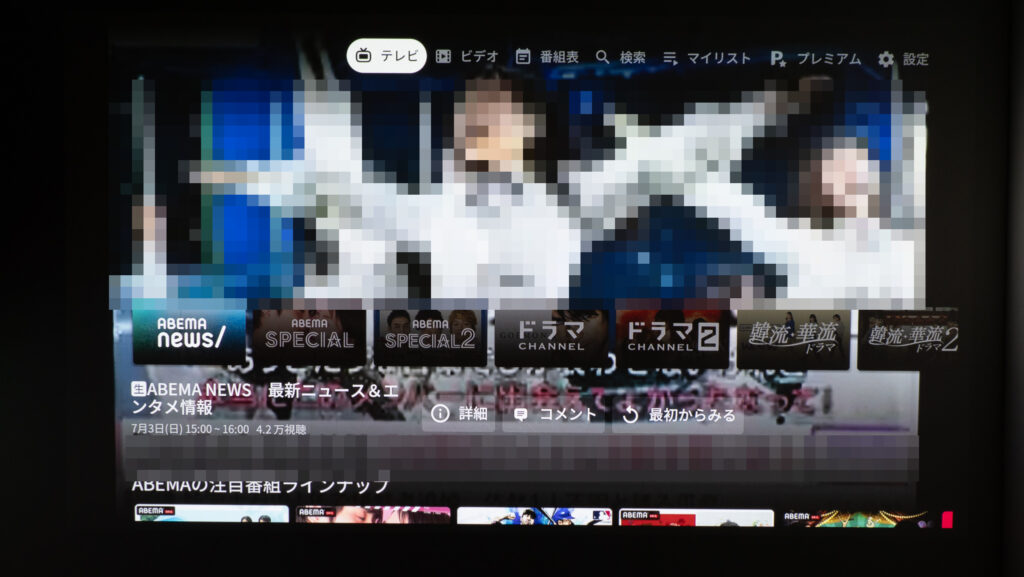
Prime Video。
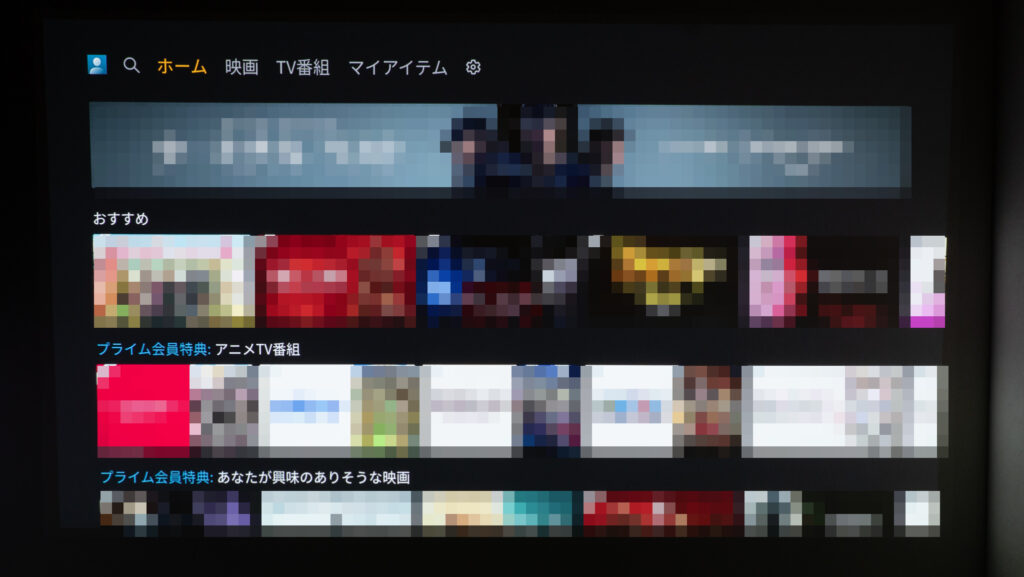
TVer。
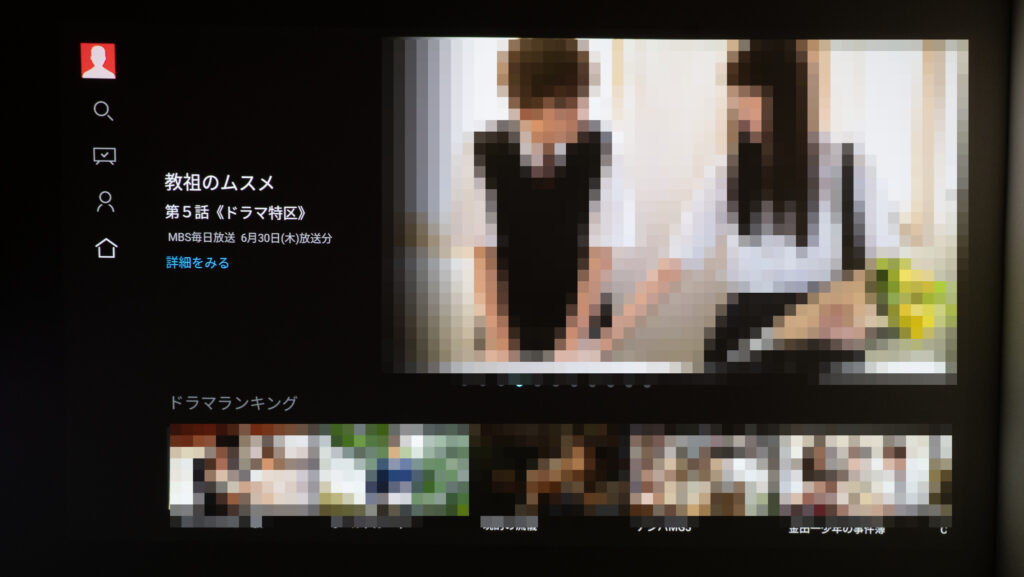
Netflix
Netflixも見れますが、使い勝手が悪いです。
まず『Nebula Manager』をインストールして開き、その中で『Netflix』をインストールします。
これでNetflixを開けますが、カーソルを操作して使う必要があります。
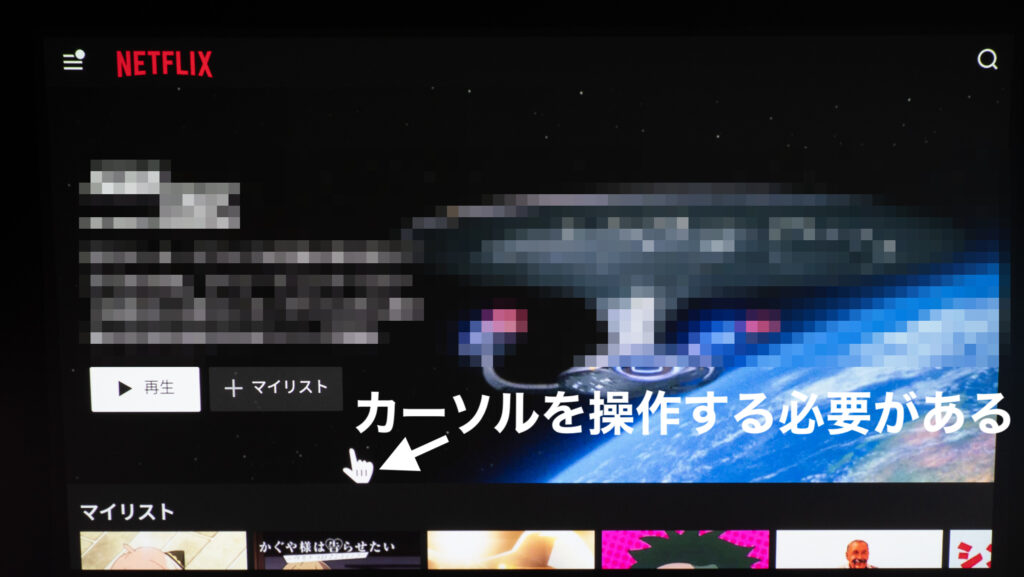
で、このカーソルはリモコンでは操作できず、スマホで『Nebula Connect』アプリを使う必要があります。
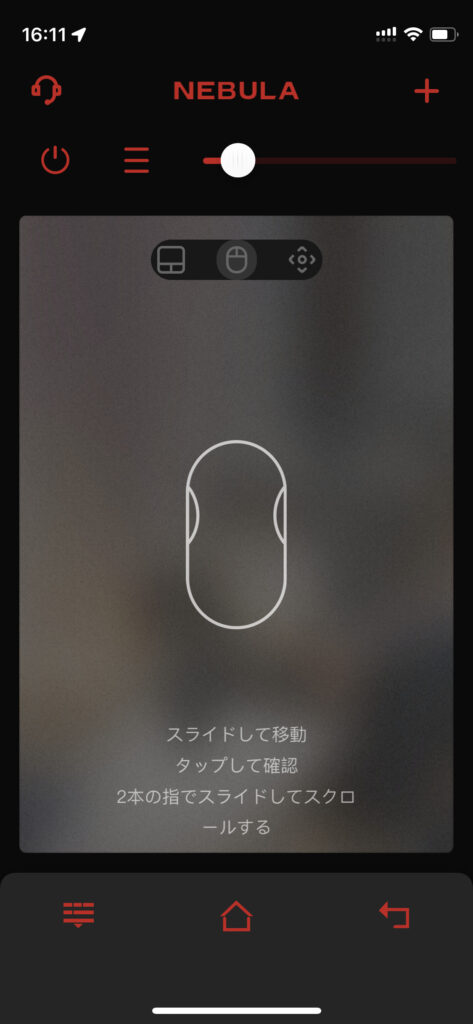
外部機器との接続
PC
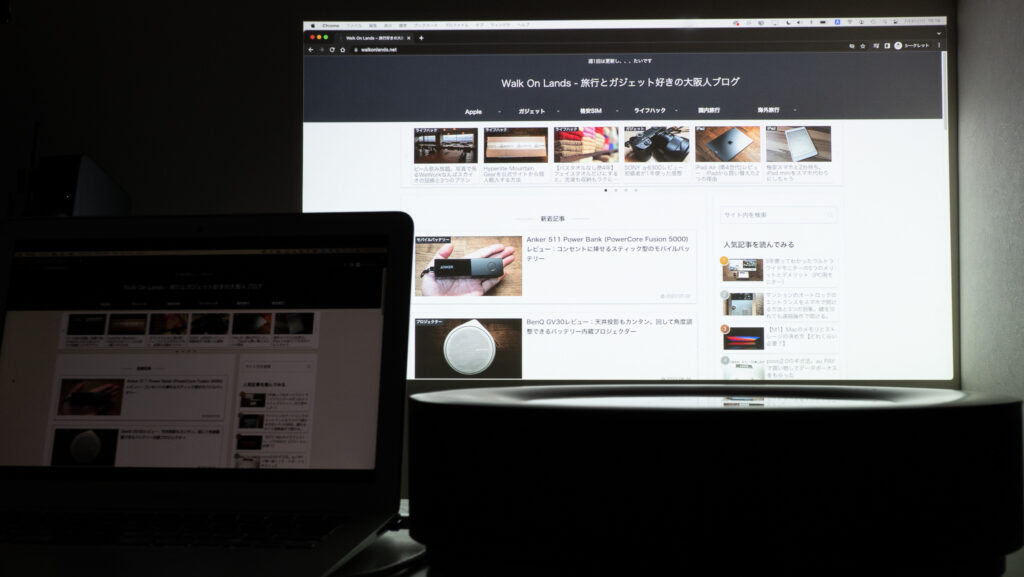
HDMI端子を使ってPCと接続できます。
少し遅延はありますが、カンタンなプレゼンなら使えるレベルです。
ただ、ゲーム機を繋いで使うのは、ちょっと注意が必要です。
Chromecast built-in
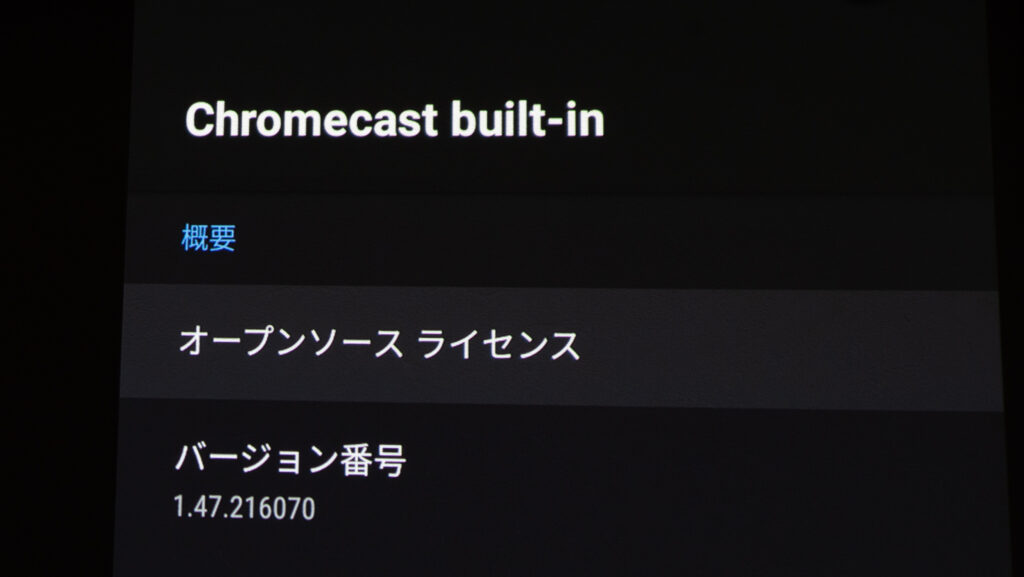
Anker Nebula Cosmos Maxには、Chromecastが内蔵されています。
AndroidスマホやPCの画面やコンテンツを、キャスト(ミラーリング)できます。
Bluetoothスピーカーモード
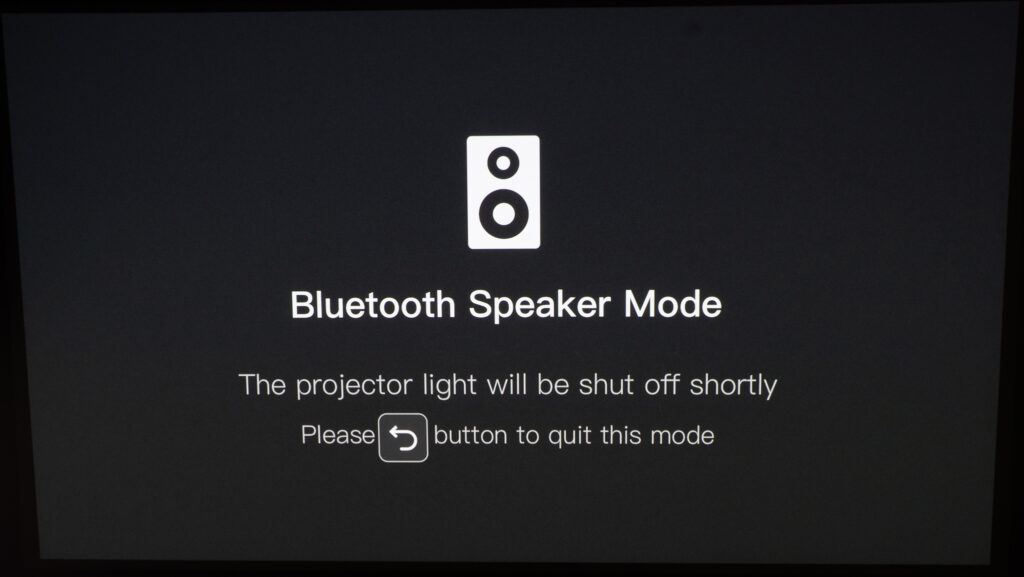
Anker Nebula Cosmos Max自体をスピーカーとして使うこともできます。
『Bluetoothスピーカモード』にして、スマホやタブレットからBluetoothで接続して音楽を流すことができます。
地デジチューナー
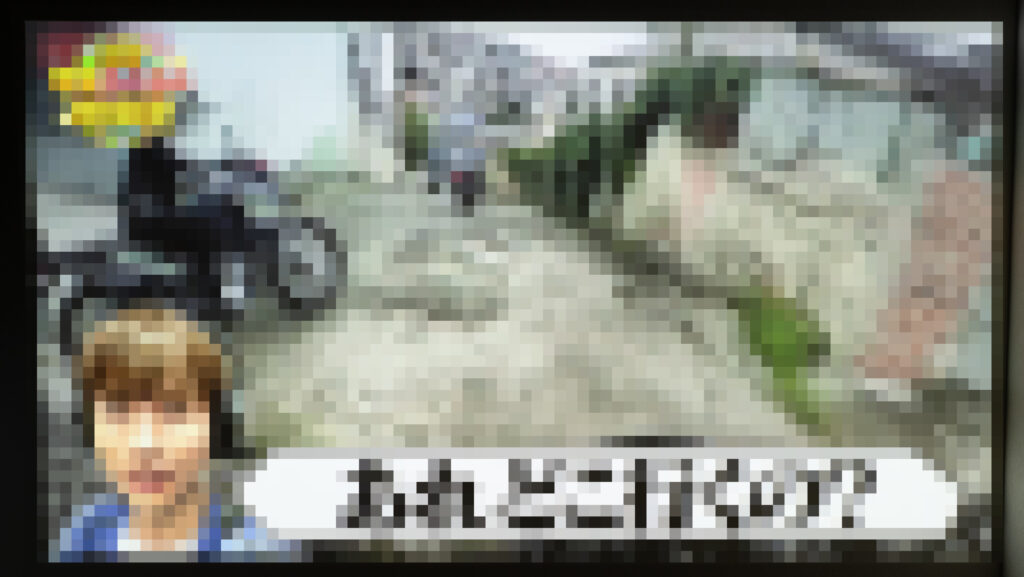
地デジチューナーをつなぐことで、テレビ番組を見ることができます。
試しに地デジチューナーのピクセラ Xit AirBox Lite(サイト エアーボックス ライト)に接続してみたら、普通に見れました。
詳しい設定方法は↓の記事にまとめています。
【まとめ】設置して動かさないならオススメ
Anker Nebula Cosmos Maxは台形補正ができますが、垂直方向のみ。
4Kプロジェクターが欲しくて「設置位置をちょくちょく動かす」という使い方であれば、タテもヨコも自動補正してくれるXGIMI HORIZON Proが向いていると思います。
そうでなければNebula Cosmos Maxは、普通に検討する価値があると思います。
4基搭載のスピーカーで、XGIMI HORIZON Proより約5万円安いですから。